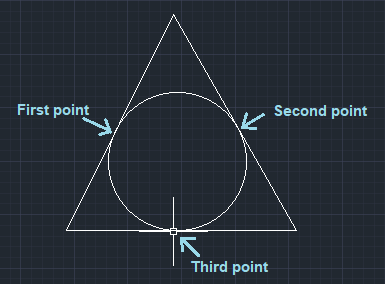📌 相关文章
- ellipse (1)
- AutoCAD中的连接命令
- AutoCAD中的连接命令(1)
- AutoCAD旋转命令(1)
- AutoCAD旋转命令
- ellipse - 任何代码示例
- AutoCAD Line命令
- AutoCAD Line命令(1)
- AutoCAD Move命令
- AutoCAD和AutoCAD LT之间的区别
- AutoCAD和AutoCAD LT之间的区别(1)
- AutoCAD偏移命令(1)
- AutoCAD偏移命令
- AutoCAD复制和旋转命令(1)
- AutoCAD复制和旋转命令
- AutoCAD Polygon命令
- AutoCAD Polygon命令(1)
- HTML SVG<Ellipse>(1)
- HTML SVG<Ellipse>
- AutoCAD Limits命令(1)
- AutoCAD Limits命令
- AutoCAD 2020
- AutoCAD Rectangle命令(1)
- AutoCAD Rectangle命令
- 其他AutoCAD尺寸命令(1)
- 其他AutoCAD尺寸命令
- AutoCAD的版本
- AutoCAD练习A
- AutoCAD练习A(1)
📜 AutoCAD Circles和Ellipse命令
📅 最后修改于: 2020-12-29 01:55:13 🧑 作者: Mango
圆和椭圆命令
界
圆圈广泛用于设计和绘图中。
circle命令用于通过指定中心点和半径来绘制圆。
让我们通过两个例子来理解。
范例1:
创建圆的步骤如下:
- 单击功能区面板上的“圆形”图标,如下图所示:
 或在命令行上输入Circle或C,然后按Enter。
或在命令行上输入Circle或C,然后按Enter。 - 在工作区或视口上指定圆的中心点。
- 指定圆的半径。或要指定直径,请键入D-按Enter-指定圆的直径。
- 按Enter键。
范例2:
我们也可以随机创建圆。步骤如下:
- 单击功能区面板上的“圆形”图标,如下图所示:
 或在命令行上键入Circle或C ,然后按Enter 。
或在命令行上键入Circle或C ,然后按Enter 。 - 在工作区或视口上指定圆的中心点。
- 通过光标指定半径的终点。
圆的类型
圈子有以下三种类型:
- 2点圆
- 3点圈
- 切线圆
1)2点圆
我们可以通过指定两个端点来创建一个圆。
两个指定端点之间的距离将被视为该圆的直径。
让我们看一个例子。
示例:两行之间的圆。
下面列出了创建两点圆的步骤:
- 从圆的下拉列表中选择2点圆选项,如下图所示:
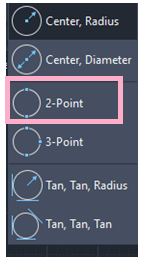 或者在命令行上键入C或Circle-按Enter键-输入2P-按Enter键。
或者在命令行上键入C或Circle-按Enter键-输入2P-按Enter键。 - 单击圆直径的第一个端点。我们还可以键入值以指定端点。
- 通过光标单击圆直径的第二个端点,如下图所示:
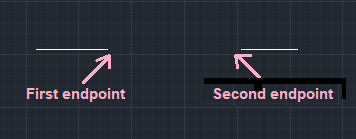 我们可以根据要求指定端点。
我们可以根据要求指定端点。 - 圆将被创建,如下图所示:

2)3点圆
我们可以通过指定三个端点来创建一个圆。
让我们看一个例子。
示例:三个边缘之间的圆。
下面列出了创建三点圆的步骤:
- 创建三个边缘。
- 从圆的下拉列表中选择“三点圆”选项,如下图所示:
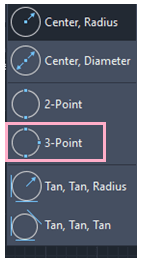 或者在命令行上键入C或Circle-按Enter键-输入3P-按Enter键。
或者在命令行上键入C或Circle-按Enter键-输入3P-按Enter键。 - 单击第一点。
- 单击第二点。
- 单击第三点。下图显示了这三个点:

- 圆将被绘制,如下图所示:

切线圆
切线圆命令用于在切线上绘制圆。
切线圆有两种类型,它们显示在功能区面板上的圆图标的下拉列表中,如下图所示:

让我们用三个例子来理解。
范例1:Tan,Tan,Radius
下面列出了创建Ttr (切线切线半径)圆的步骤:
- 在视口中绘制两条线,如下图所示:
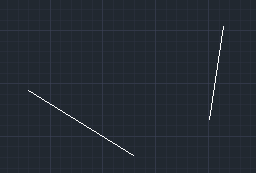
- 从功能区面板上的圆圈的下拉列表中选择“棕褐色,棕褐色,半径”圆圈选项。或者在命令行中键入C或圈-按回车-型TTR -按Enter键。
- 单击第一个切线上的第一个点。
- 单击另一个切线的第二个点。
- 指定圆的半径。例如4 。
- 圆将在两个切线上绘制,如下图所示:

圆将根据指定的半径进行调整。
范例2:Tan,Tan,Tan
下面列出了创建(切线切线切线)圆的步骤:
- 在视口上绘制三条线,如下图所示:
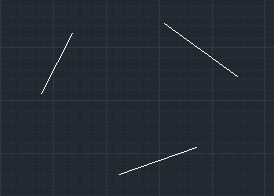
- 从圆的下拉列表中选择棕褐色,棕褐色,棕褐色圆圈选项。
- 单击第一个切线上的第一个点。
- 单击第二个切线的第二个点。
- 点击第三切线第三点。
- 圆将在三个切线上绘制,如下图所示:

我们可以根据需要修改切线和点。
范例3:Tan,Tan,Radius
在三角形内创建圆
下面列出了在三角形内创建圆的步骤:
- 在视口中绘制一个三角形,如下图所示:
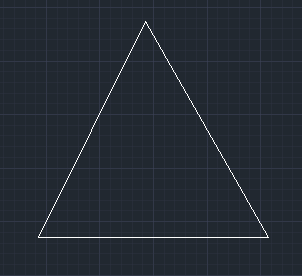
- 从圆的下拉列表中选择“ Tan,Tan,Radius圆”选项。或者在命令行中键入C或圈-按回车-型TTR -按Enter键。
- 单击三角形一侧的第一个点。
- 单击三角形另一侧的第二和第三点。
- 圆将在圆内绘制,如下图所示: